jpg怎么转word? 4个方法不用软件也能轻松搞定
工作中经常遇到要把jpg图片里的文字提取到word的情况,比如扫描的合同、手写的笔记、截图的资料,手动打字又慢又容易错。其实不用装复杂软件,用在线工具就能轻松搞定。今天分享4个实用的jpg转word方法,覆盖不同场景需求。

一、全能PDF转换助手 Web
全能PDF转换助手打开浏览器就能用,支持PDF与 Word、Excel、PPT等主流格式互转,还能识别图片文字,兼容JPG、PNG格式,不管是印刷体还是手写体都能处理。此外,还提供文字翻译、格式排版优化功能,轻松满足办公文档处理、资料提取、文件共享等需求。
操作步骤:
①浏览器打开工具官网,下滑功能栏找到【图片转文字】模块,点击进入。
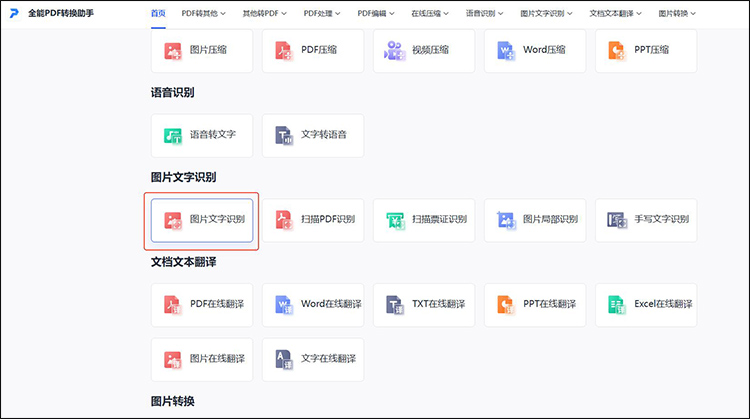
②然后,上传图片至指定区域,支持批量上传多张图片,点击【开始识别】,等待几秒。
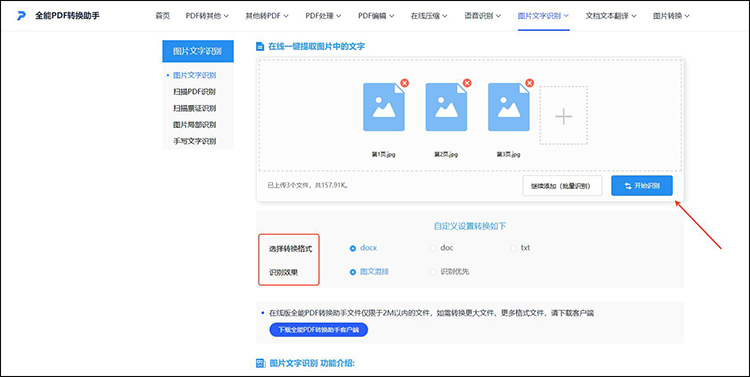
③识别完成后,点击【下载】,将识别word文档保存,新手不知道jpg怎么转word用这个方法批量识别文字。
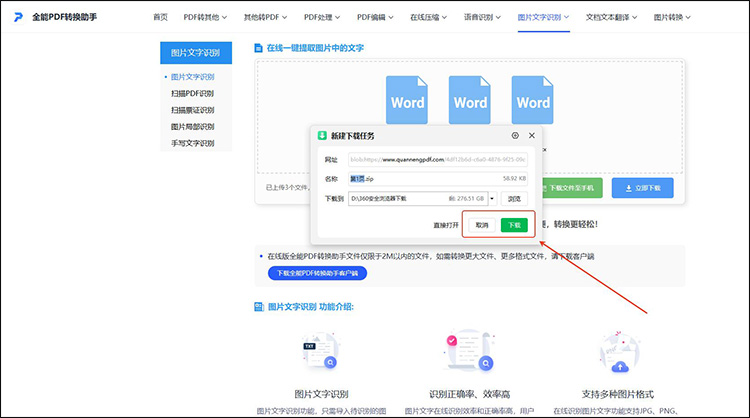
二、迅捷PDF转换器 Web
迅捷PDF转换器无需下载安装,打开浏览器即可使用,核心功能覆盖全格式文件转换,支持PDF与Word、Excel、PPT等互转,还能识别图片中的文字,兼容JPG、PNG等格式,可处理印刷体、手写体内容,同时提供文字翻译、格式排版优化功能,满足办公文档处理、资料提取、文件共享等场景需求。
操作步骤:
①浏览器网站官网,在功能栏找到【JPG转word】模块,点击进入操作界面。
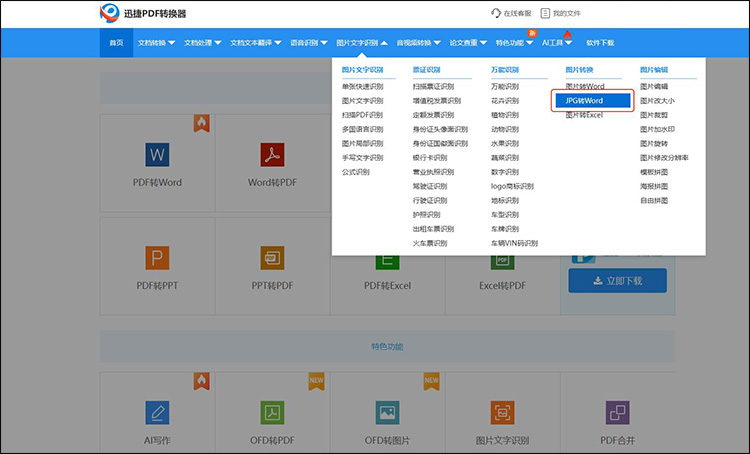
②选择单张或多张目标图片上传,选择识别word文档格式,点击【开始识别】,等待几秒完成处理。
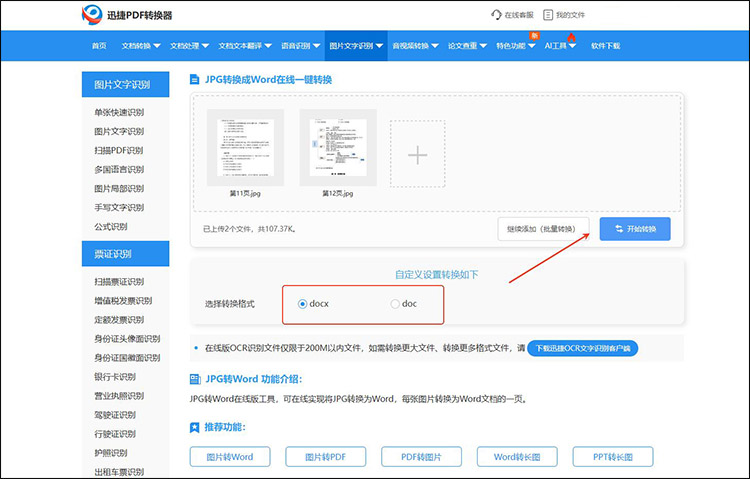
③点击【下载】保存文件,不知道图片jpg怎么转word文档,用这款工具就能解决,工具功能丰富,推荐给大家。
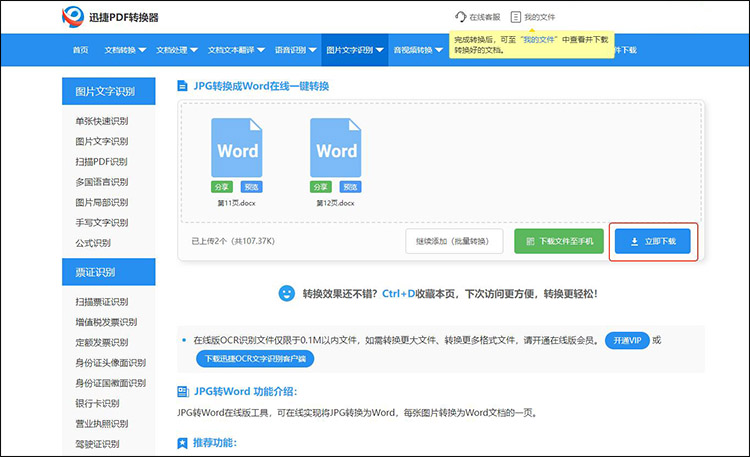
三、万能文字识别 Web
万能文字识别是在线OCR工具,无需下载软件,通过浏览器即可使用,支持JPG、PNG等多格式图片识别,还能应对手写、竖版文字及多国语言内容,能高度还原原文排版。此外提供Word、PDF、TXT等多格式导出,搭配云服务保障隐私安全,适配办公文档电子化、笔记整理等场景。
操作步骤:
①打开浏览器访问工具官网,点击功能栏【图片文字识别】进入操作页。
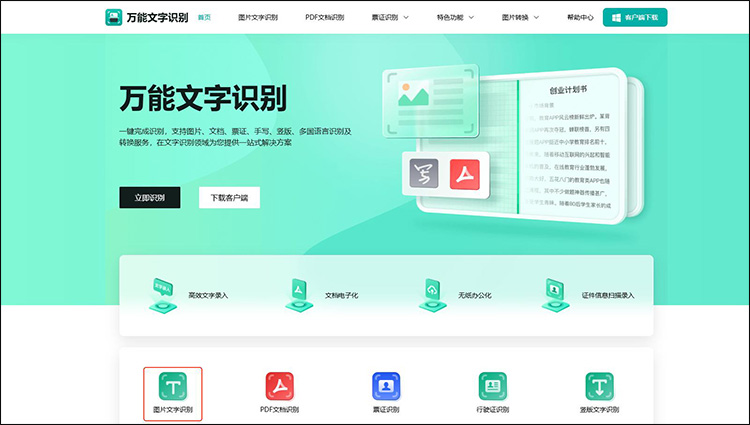
②上传目标图片,在自定义设置区域选择识别效果和导出格式,点击【开始识别】。
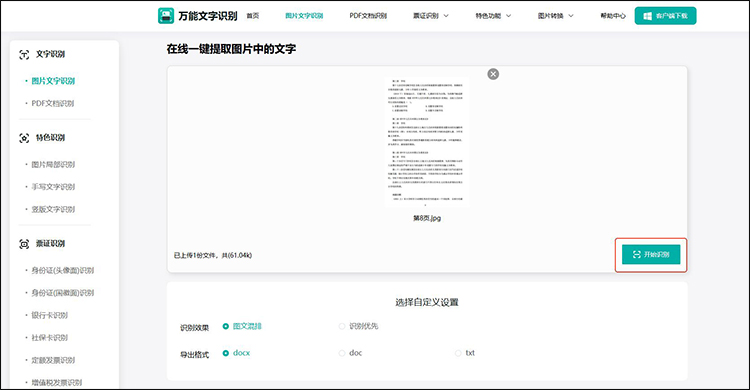
③几秒内即可完成处理,最后点击【立即下载】文件自动保存到本地。
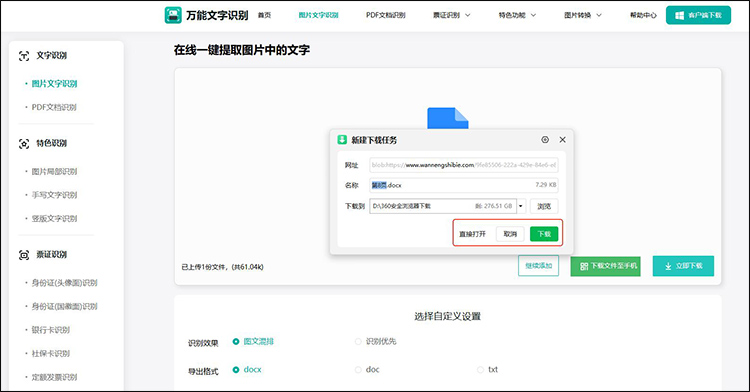
四、Abbyy FineReader
Abbyy FineReader 是专业的OCR与PDF解决方案,支持198种语言,能识别扫描件、图片及低清文档中的文本,自动保留表格、分栏等原始排版。同时具备PDF功能,可直接编辑扫描版PDF的文本与图像,合并/拆分文档,添加密码保护与数字签名,还能批量转换PDF至Word、Excel等15种可编辑格式。
操作步骤:
①打开软件后点击【在OCR编辑器中打开】,导入目标图片或扫描件。
②软件自动分析文档结构并执行OCR,右侧栏显示识别结果,蓝色标记需校对的不确定内容。
③校对后调整排版,点击【文件】-【另存为】,选择Word格式并指定保存路径即可。
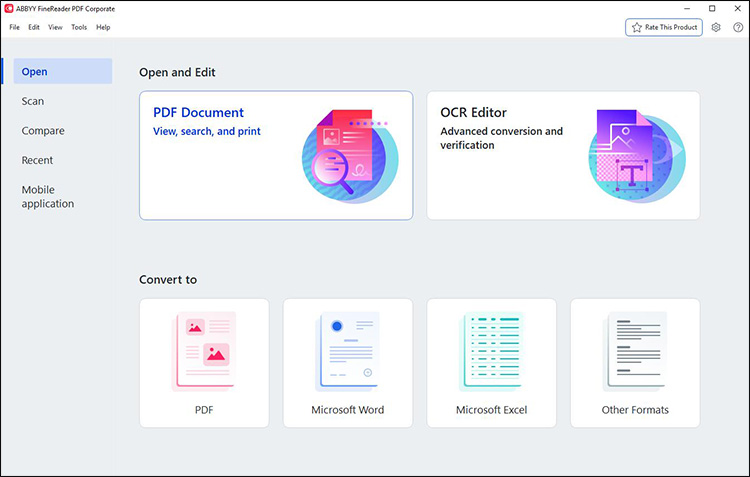
很多初入职场的小伙伴都不知道“jpg怎么转word”,今天分享这些方法希望能帮助大家解决问题,且这些工具具备丰富的文档处理功能。转的时候要注意图片清晰度,这样识别出来的文字准确率更高,减少后续修改的麻烦。记住这几个方法,几分钟就能搞定,既省事又便利。
下一篇:没有了
相关文章
图片文字提取怎么弄?分享两种提取图片文字的简单方法
有时我们会有图片资料内容需要整理,比较简便的方式就是提取图片文字了。那么大家知道图片文字提取怎么弄吗?不会的小伙伴也不用太过担心,今天小编给大家分享提取图片文字的内容看看。
怎么把图片的文字转换成Word
平时有整理资料小伙伴问到“怎么把图片的文字转换成Word”的问题,其实这是一类操作比较简单的问题,今天小编给大家分享一些图片文字转Word的内容看看。
图片文字识别软件哪个好?提取图片中的文字用这些工具就够了
在我们有图片文字需要提取时,比较方便的方法就是借助图片文字识别软件进行提取了,那么大家知道常用的图片文字识别软件哪个好吗?今天为大家分享一下。
怎么把图片里的文字提取出来
现在仍然有不少的小伙伴对提取图片文字的操作一无所知,那大家现在知道怎么把图片里的文字提取出来吗?不会的小伙伴也不用着急,今天小编来教大家学习下。
如何识别图片上的文字?分享电脑识别图片文字方法
识别图片文字是工作经常可以用到一种技巧,在整理图片资料上的文字时就可以用到了,使用识别图片文字的方法可以改善我们的工作效率。那大家知道如何识别图片上的文字吗?

 ”
” ”在浏览器中打开。
”在浏览器中打开。

